포토샵 글리치 효과 만들기
포토샵으로 글리치 효과를 만들어 보자.
Photoshop Glitch Effect

포토샵으로 화면에 오류가 난듯한 글리치(Glitch) 효과를 만들어 봅시다. 오래된 TV나 모니터 등에서 나타나는 화면이 지지직거리는 효과입니다.
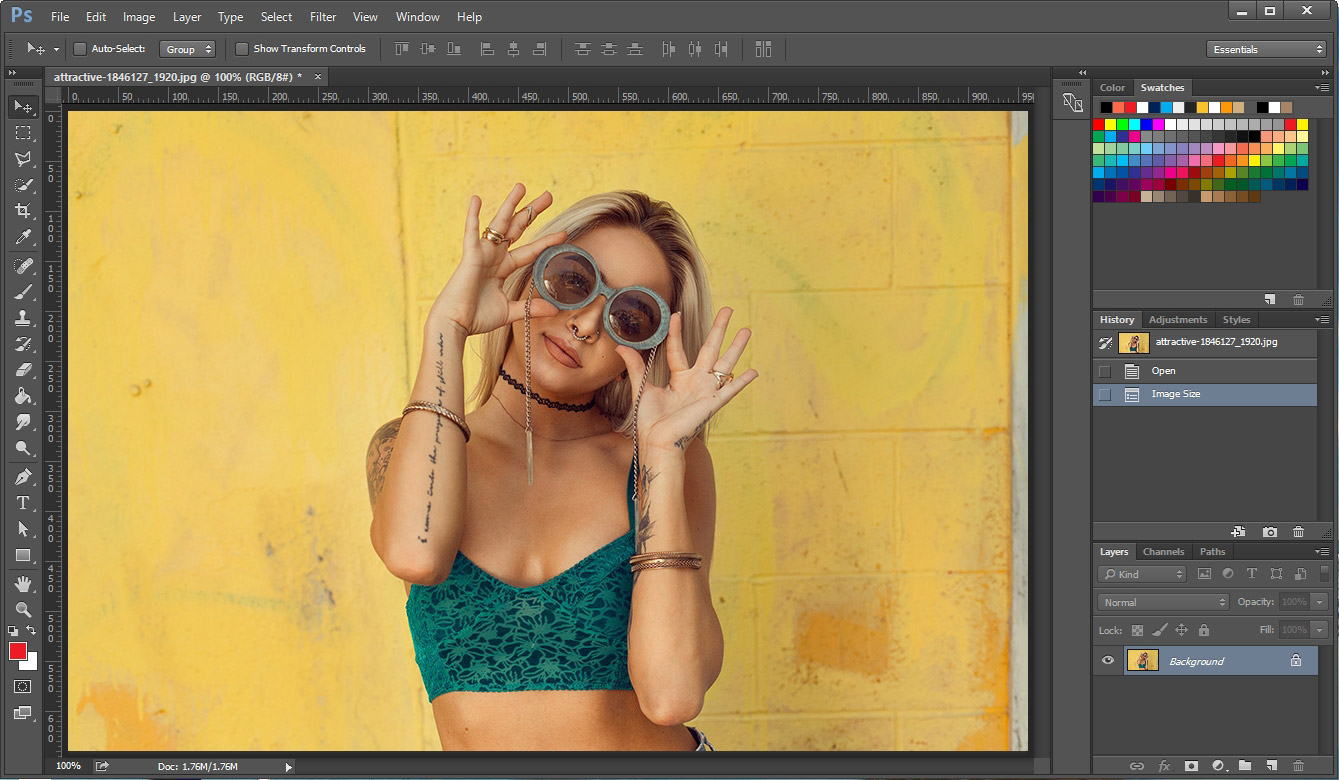
작업할 사진을 포토샵으로 가져옵니다. 사진은 저작권 무료 사이트인 pixabay.com에서 가져왔습니다.
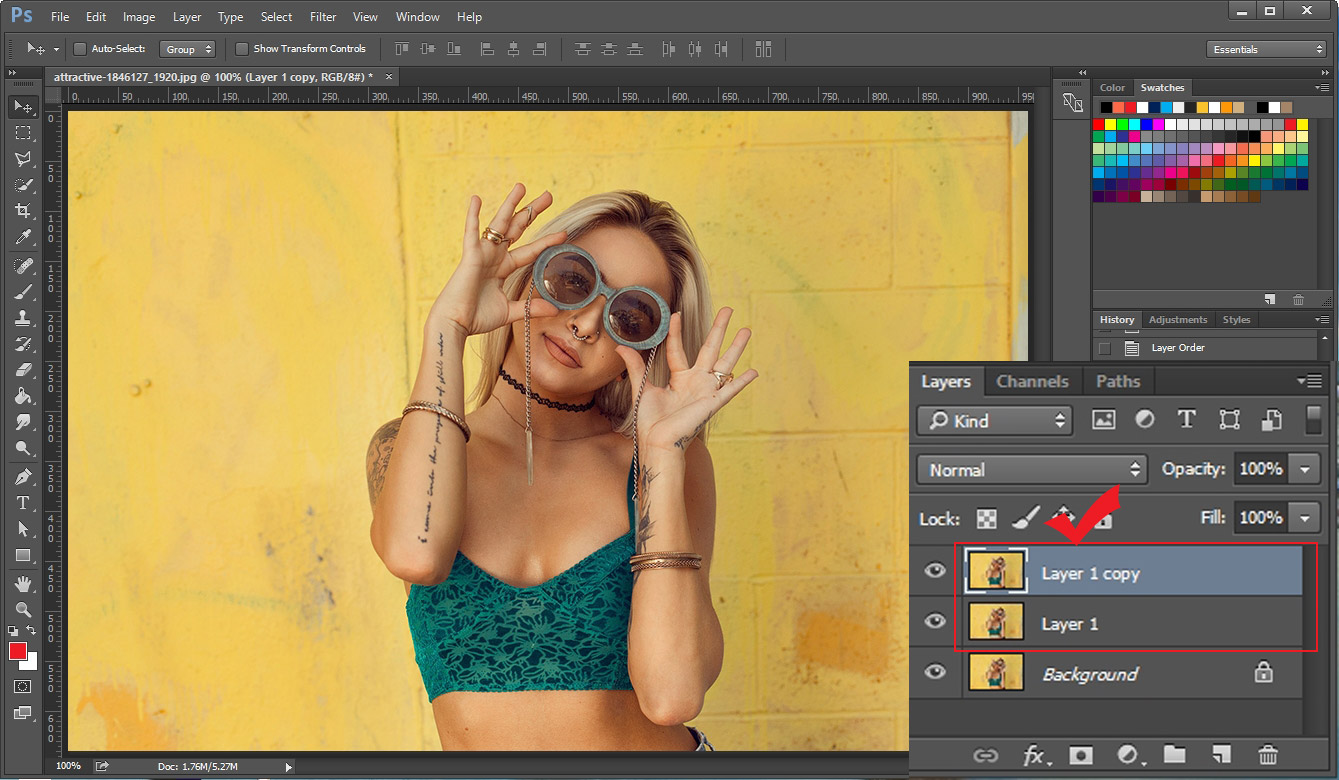
Background 레이어를 선택한 후 단축키 Ctrl+J를 눌러 한 번 복사한 후, 또 Ctrl+J를 눌러 하나 더 복사해 줍니다.
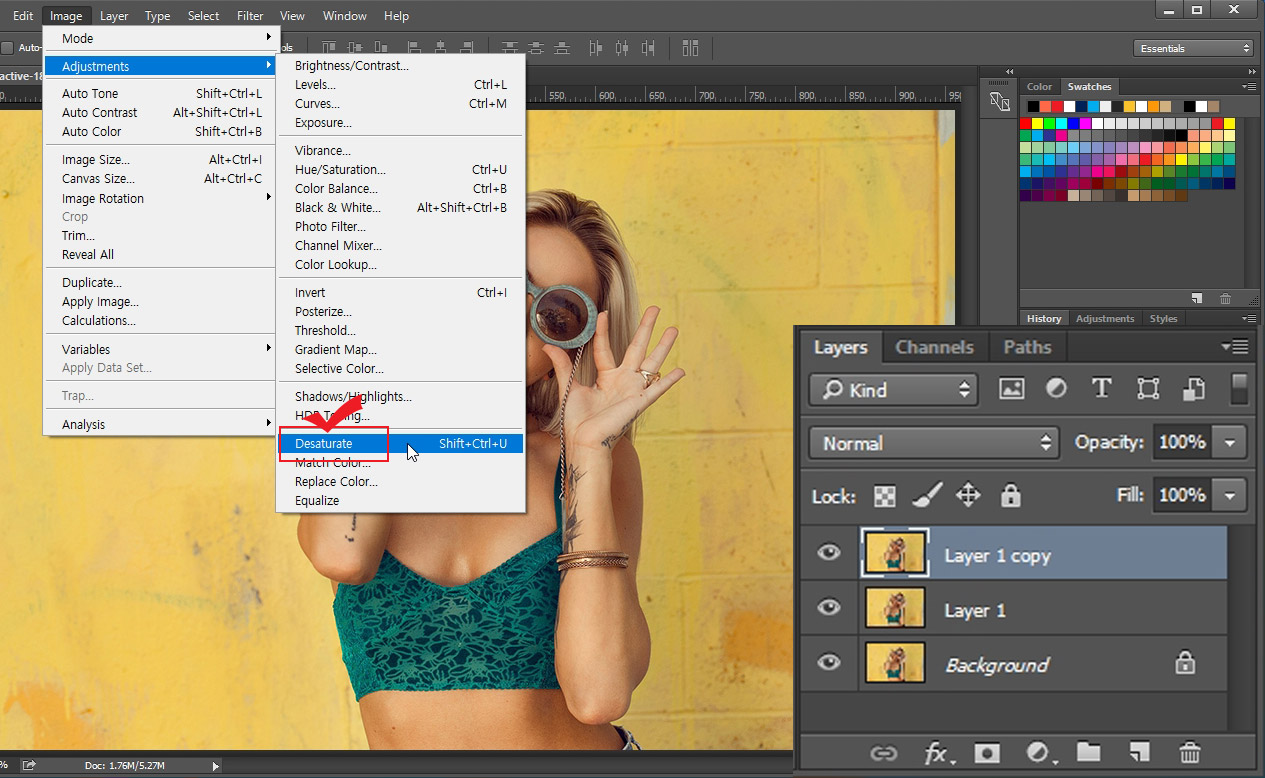
복사한 맨 위의 레이어를 회색으로 바꿔주기 위해 Image > Adjustments > Desaturate를 클릭해 줍니다. (단축키는 Shift+Ctrl+U)입니다.
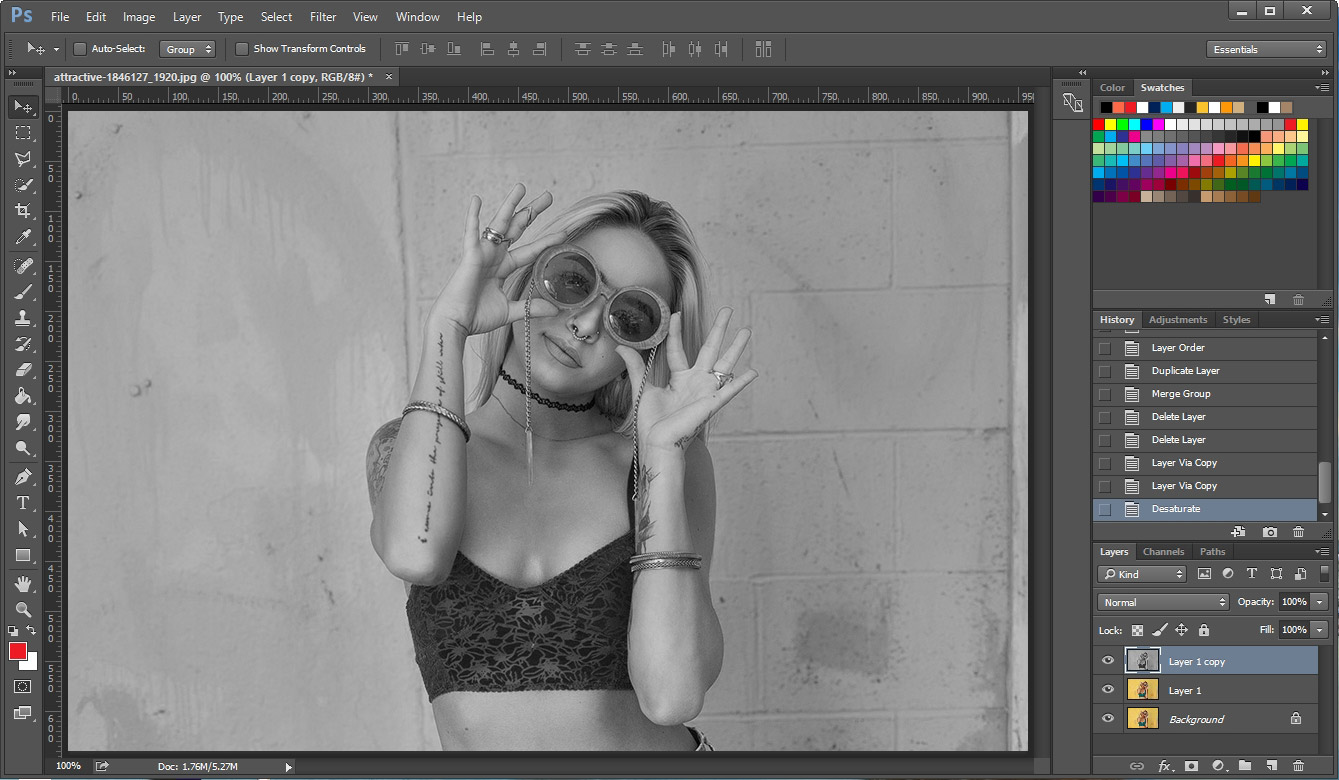
이미지가 회색으로 변했습니다.
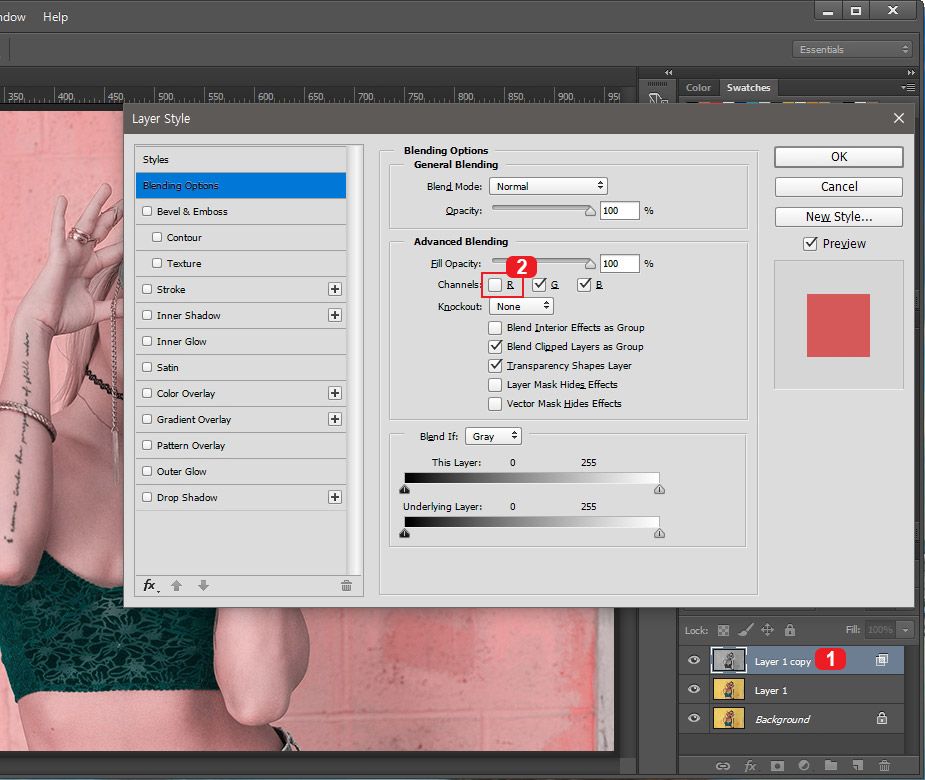
이제 회색으로 변한 1번 레이어를 더블 클릭해서 블렌딩 옵션 창을 열어 줍니다. 그리고 Channels 중 2번에 있는 R을 체크 해제해 줍니다. (R-Red, G-Green, B-Blue 색상입니다.) 그러면 이미지의 색상이 변하게 됩니다.
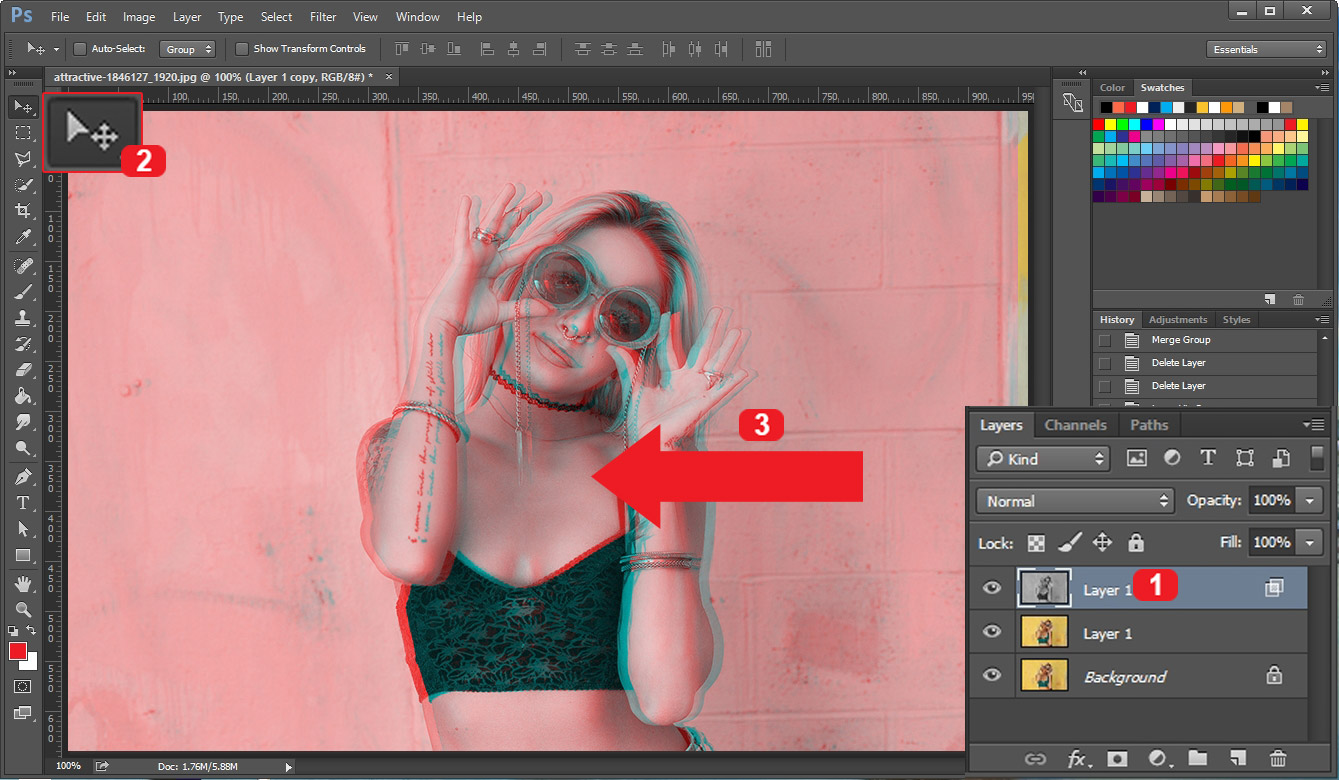
그다음 1번 레이어를 2번 이동 툴을 선택하고 3번 방향으로 옆으로 조금 밀어줍니다. 마우스나 키보드 방향키로 이동이 가능합니다.
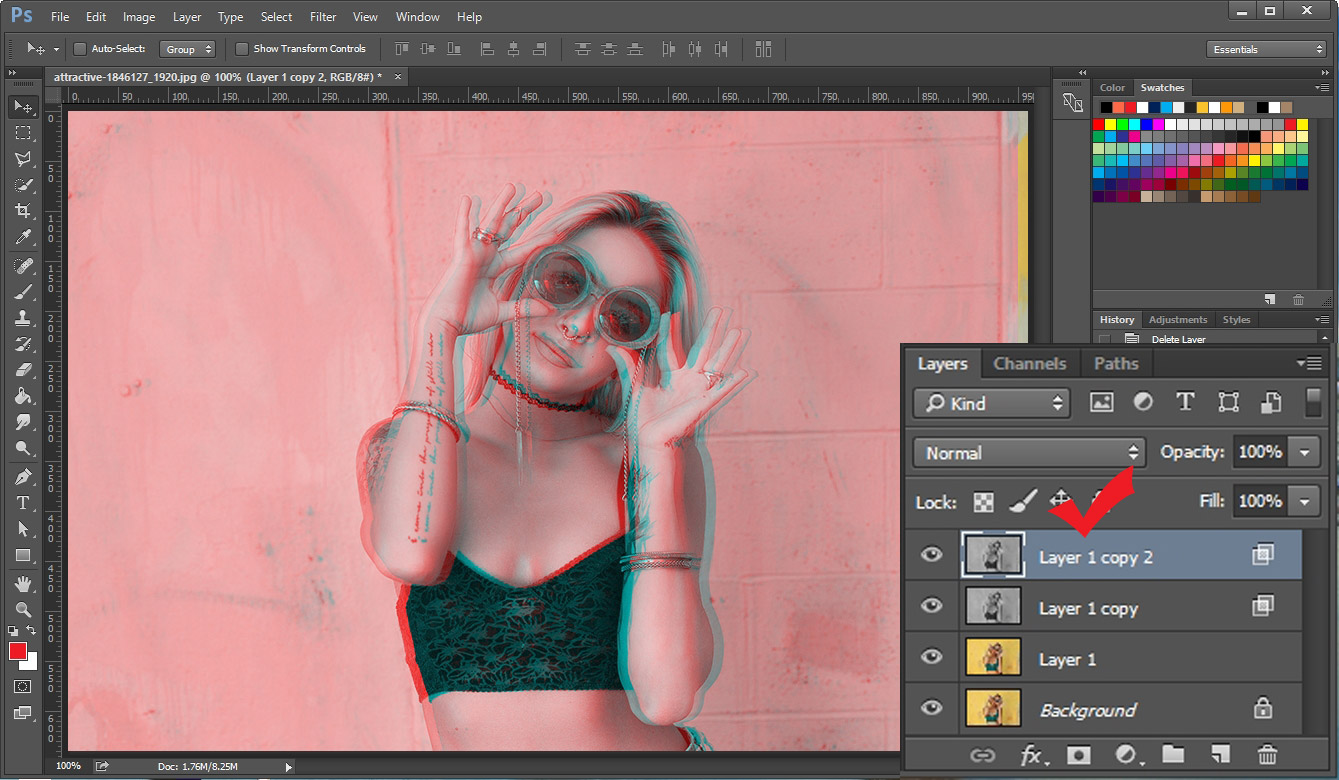
그리고 단축키 Ctrl+J를 눌러 방금 이동시킨 레이어를 하나 더 복사해 줍니다.
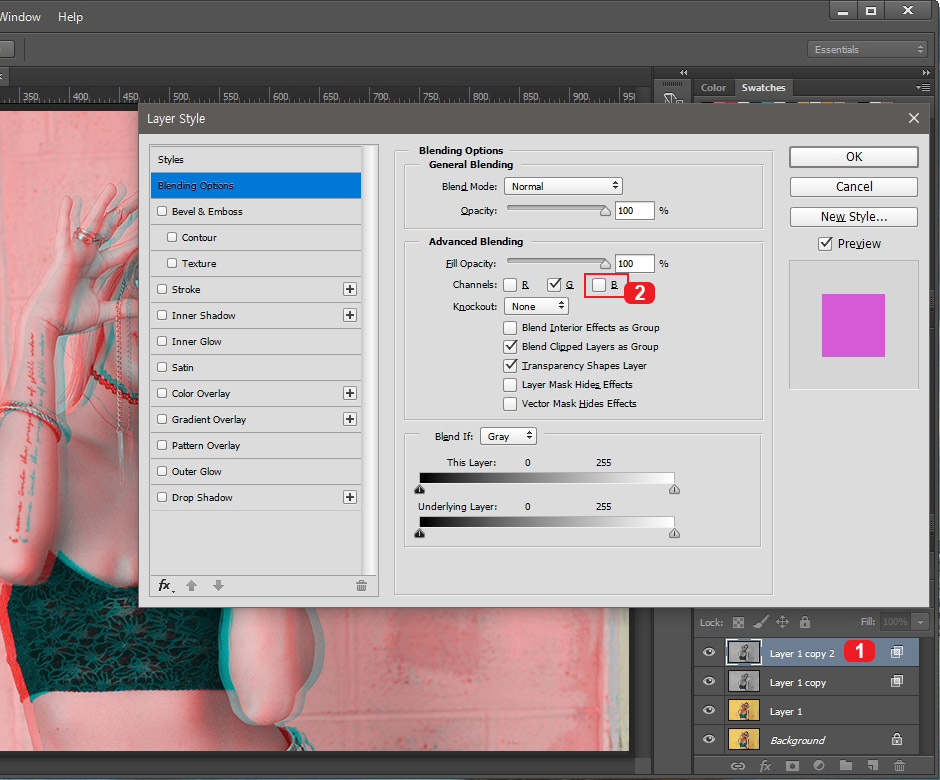
복사한 레이어도 마찬가지로 더블클릭해서 블렌딩 옵션 창을 띄워 준다음 이번에는 Channels에서 B를 체크 해제해 줍니다.
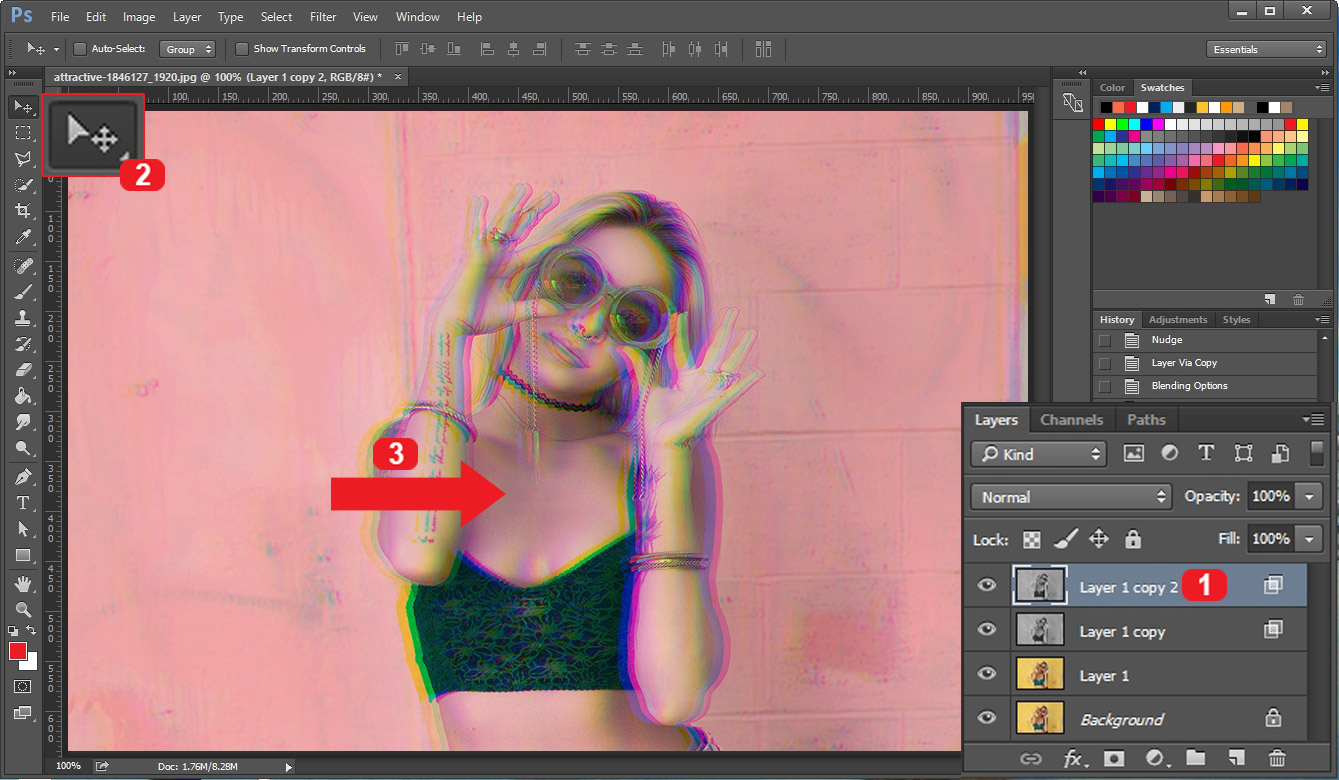
이번에는 레이어를 오른쪽으로 이동시켜 줍니다. 이미지를 이동시키면 이미지가 겹쳐지는 것을 느끼실 수 있는데 원하는 정도의 간격으로 이동시켜주시면 됩니다.
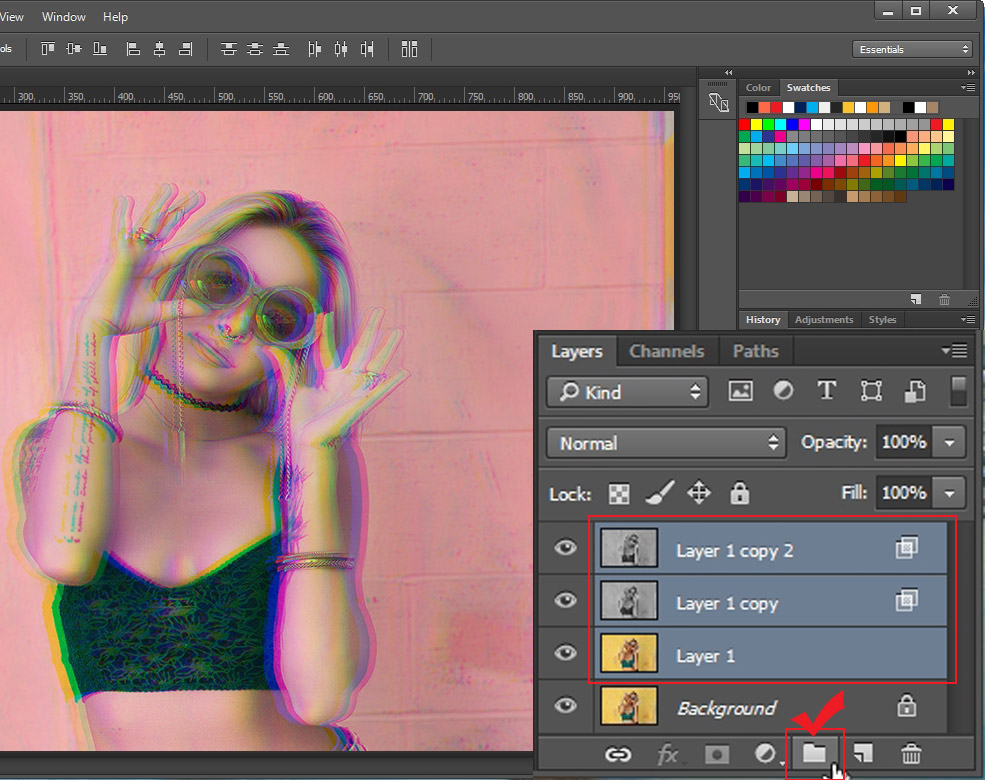
그리고 Ctrl을 누른 상태에서 위 3개의 레이어를 마우스로 클릭해서 선택해 줍니다. 그리고 아래에 있는 폴더 버튼을 눌러 3개의 레이어를 그룹으로 지정해 줍니다.
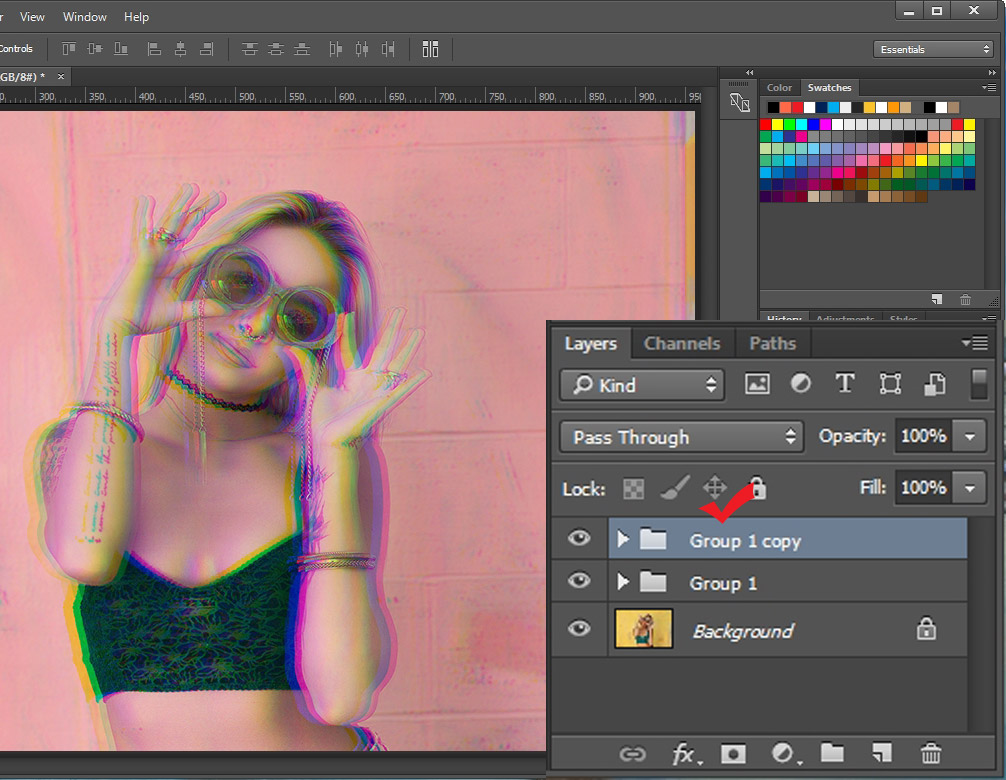
만든 그룹을 Ctrl+J를 눌러 하나 더 복사해 줍니다.
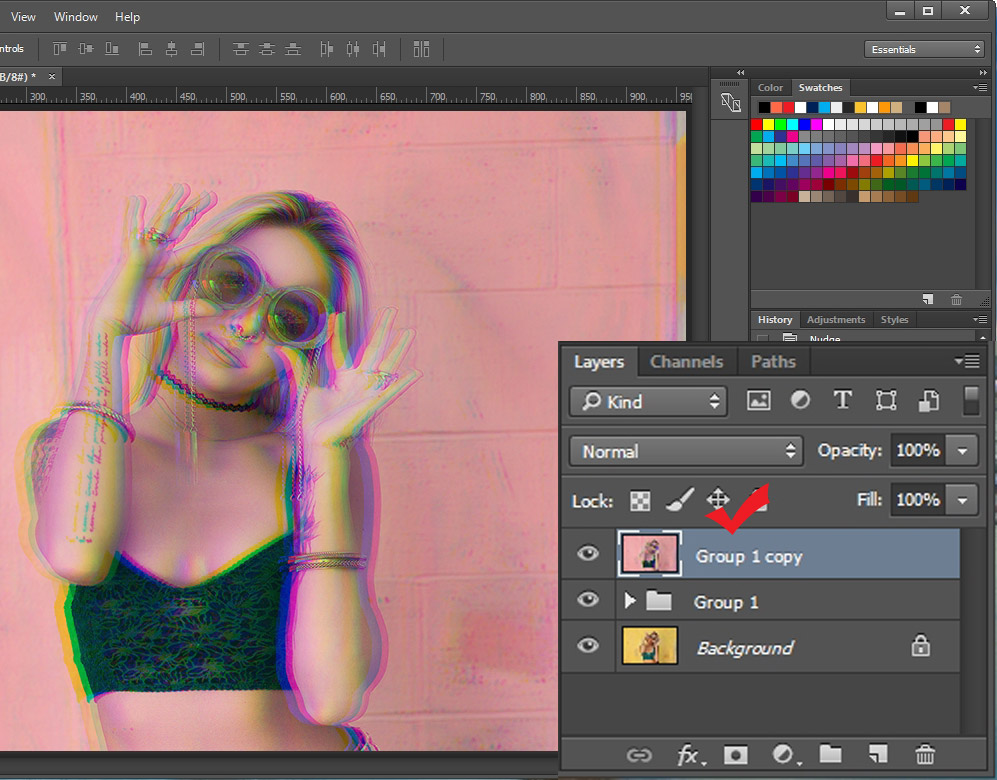
그리고 복사한 그룹 레이어를 단축키 Ctrl+E를 눌러 하나의 이미지로 만들어 줍니다.
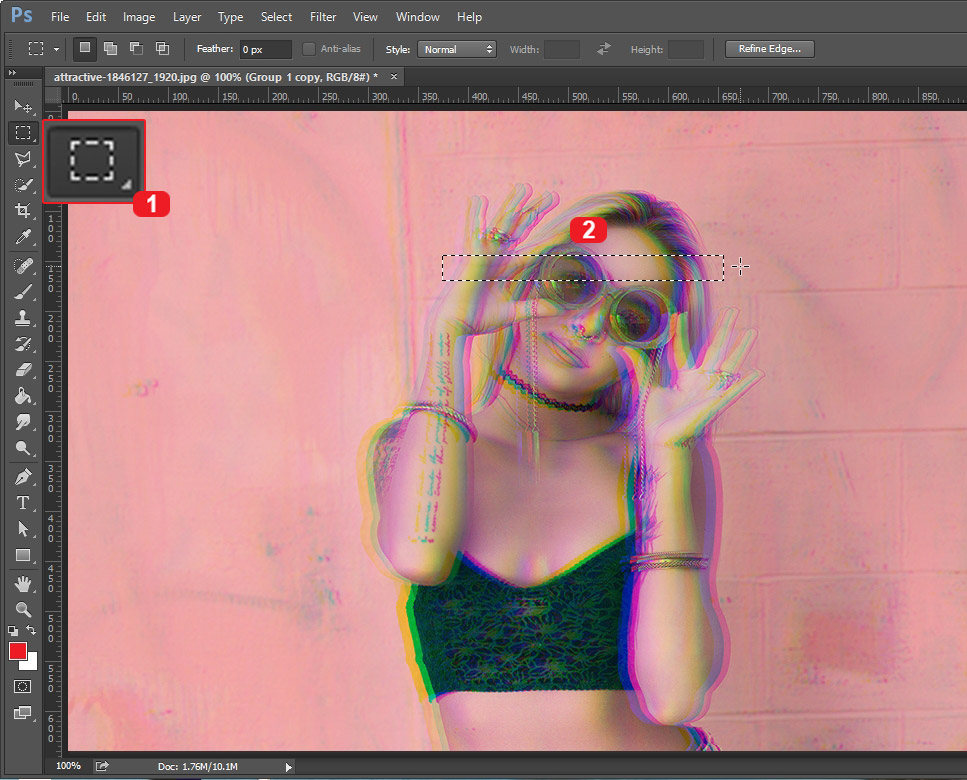
그다음 1번 네모 선택 툴을 선택하고 2번처럼 가로로 긴 네모칸을 만들어 주세요.
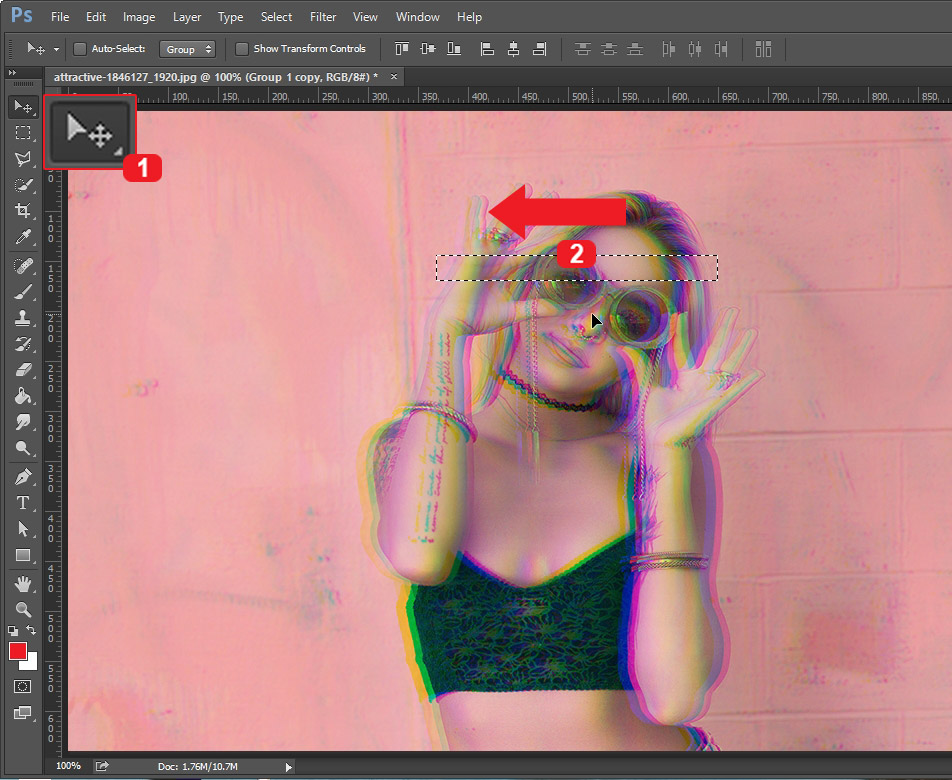
선택 영역을 만들었으면 1번 이동 툴을 선택한 후 2번처럼 옆으로 이동시켜 줍니다.
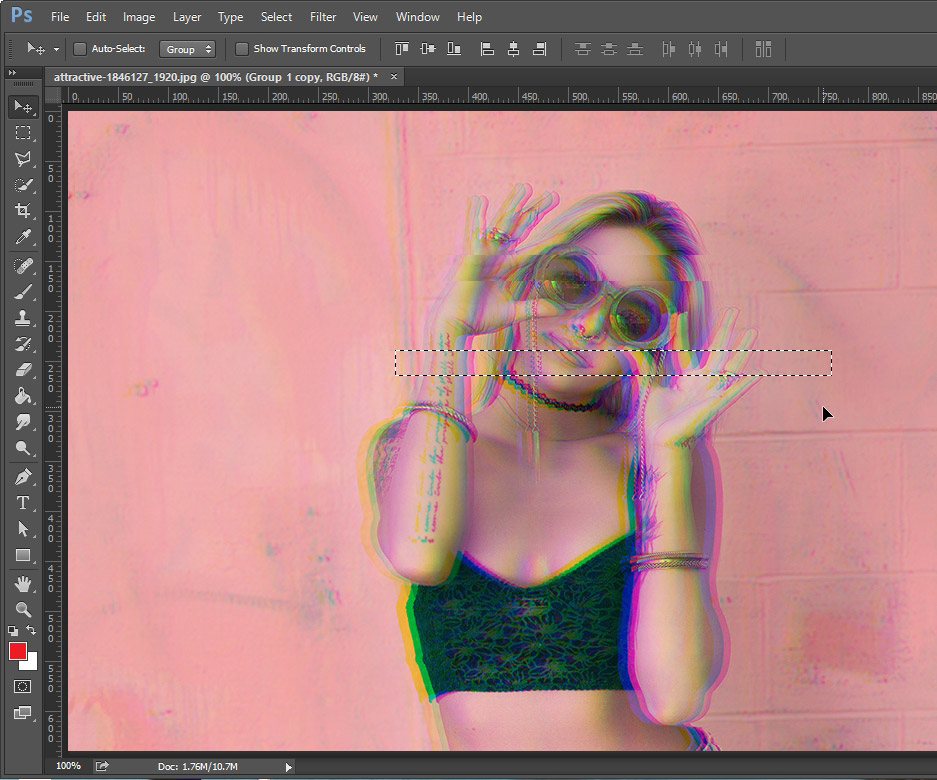
동일한 방식으로 이미지의 군데군데를 선택 영역으로 지정한 후 좌우로 조금씩 이동시켜 줍니다.
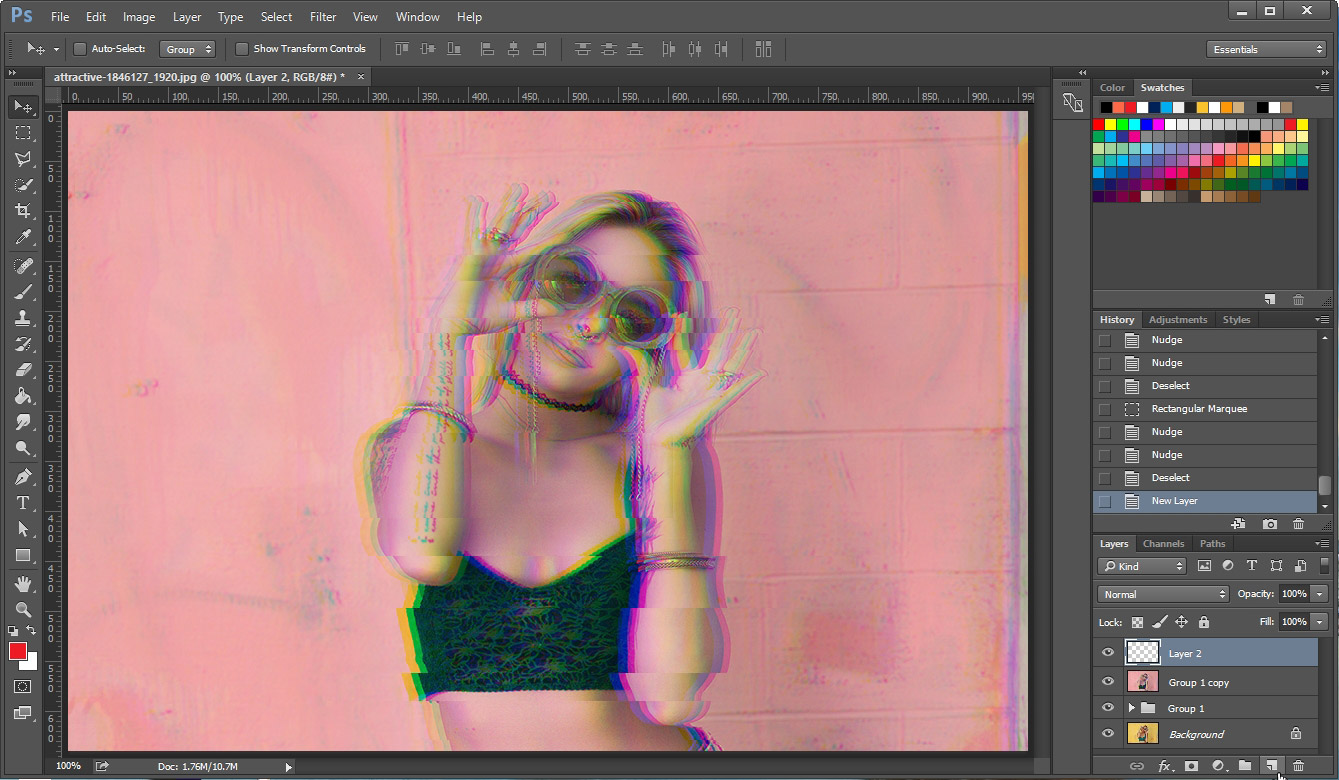
사진의 여러 곳을 부분별로 이동시켜준 모습입니다.
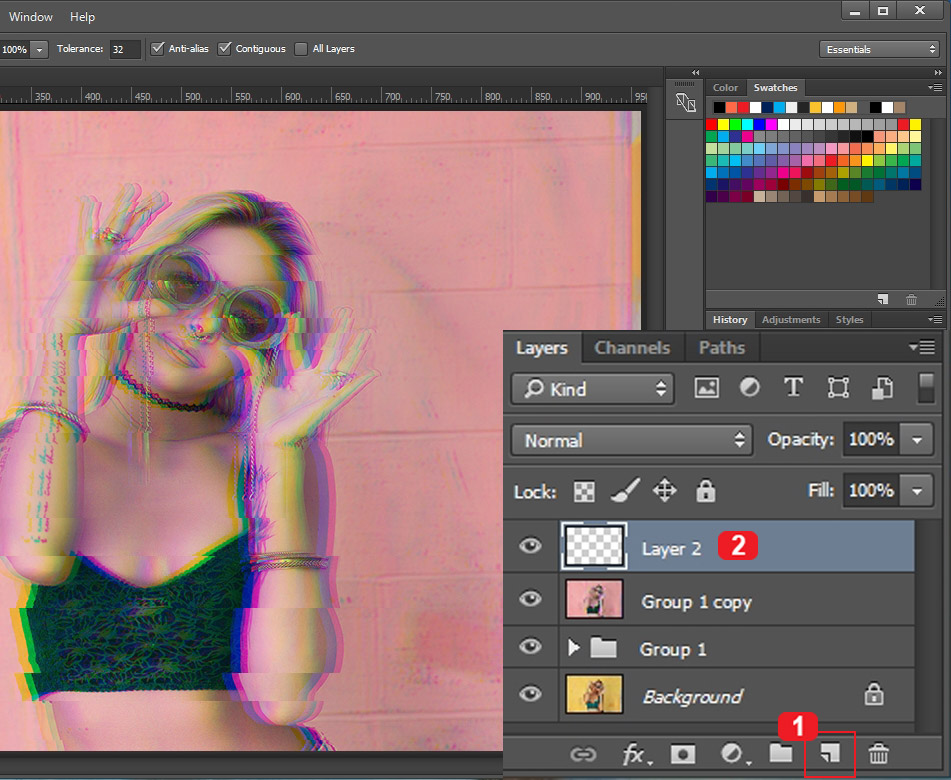
추가로 조금 더 강렬한 글리치 효과를 주기 위한 작업을 하겠습니다. 1번을 눌러 새 레이어를 만들어 줍니다.
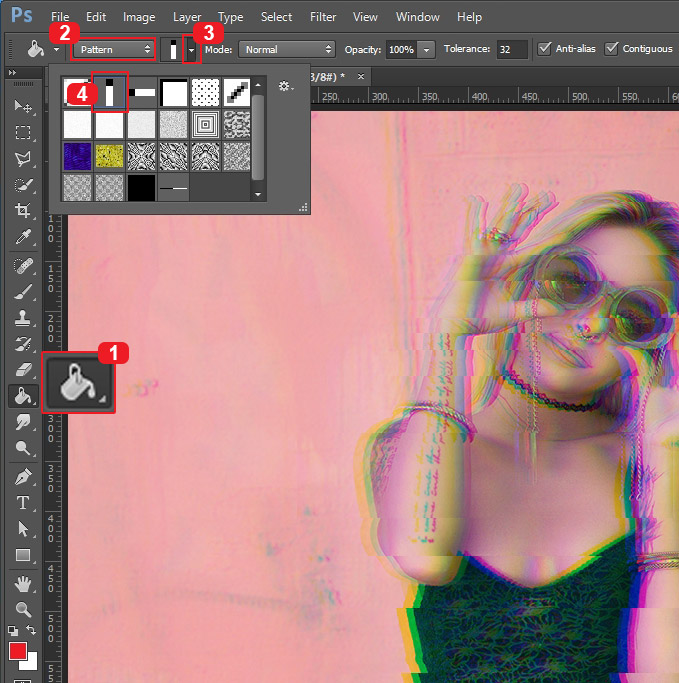
1번 페인트통 툴을 선택한 후 2번에서 Pattern으로 선택해 줍니다. 그다음 3번을 클릭하고 4번 패턴 모양을 클릭해 줍니다. 4번 패턴 모양은 포토샵에 기본으로 있는 가로 줄이 생기는 패턴입니다.
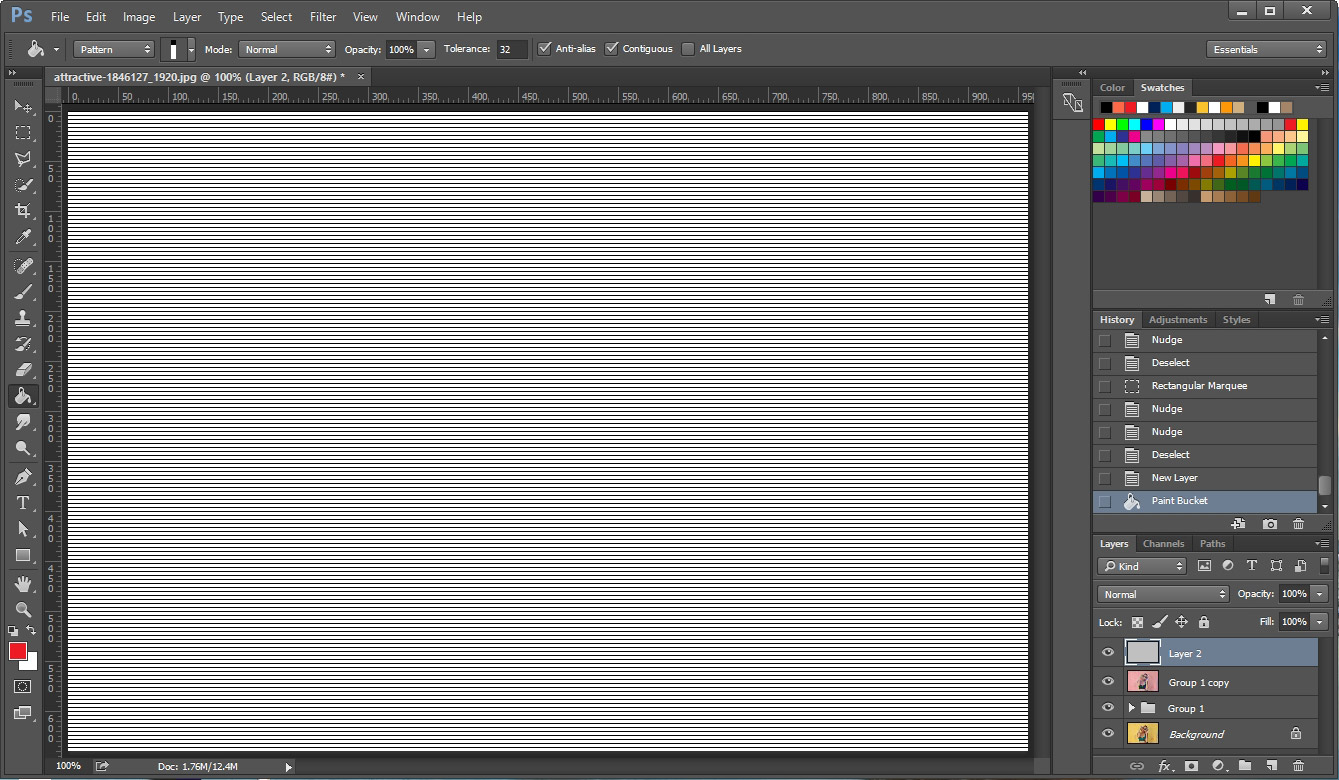
새 레이어에 마우스로 클릭하면 패턴이 입혀집니다.
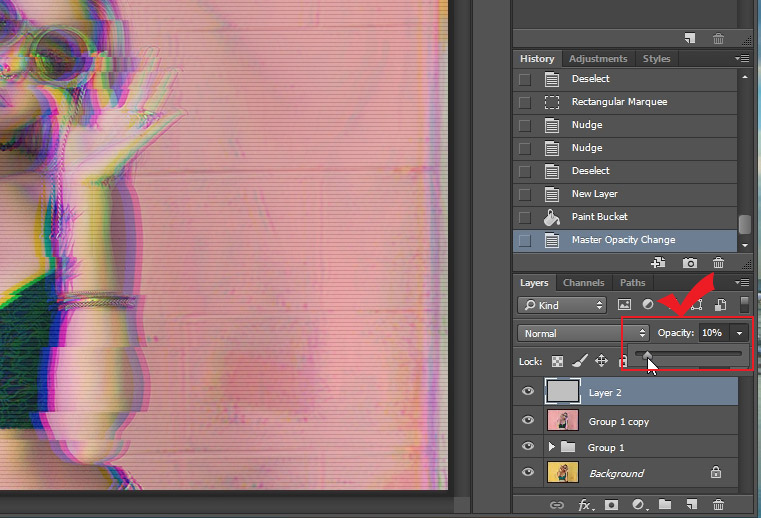
그다음 패턴 레이어의 Opacity(투명도)를 10% 정도로 낮춰 줍니다. 그러면 조금더 오류가 난듯한 글리치 효과가 만들어집니다.

포토샵으로 글리치 효과를 만들어 보았습니다.





댓글